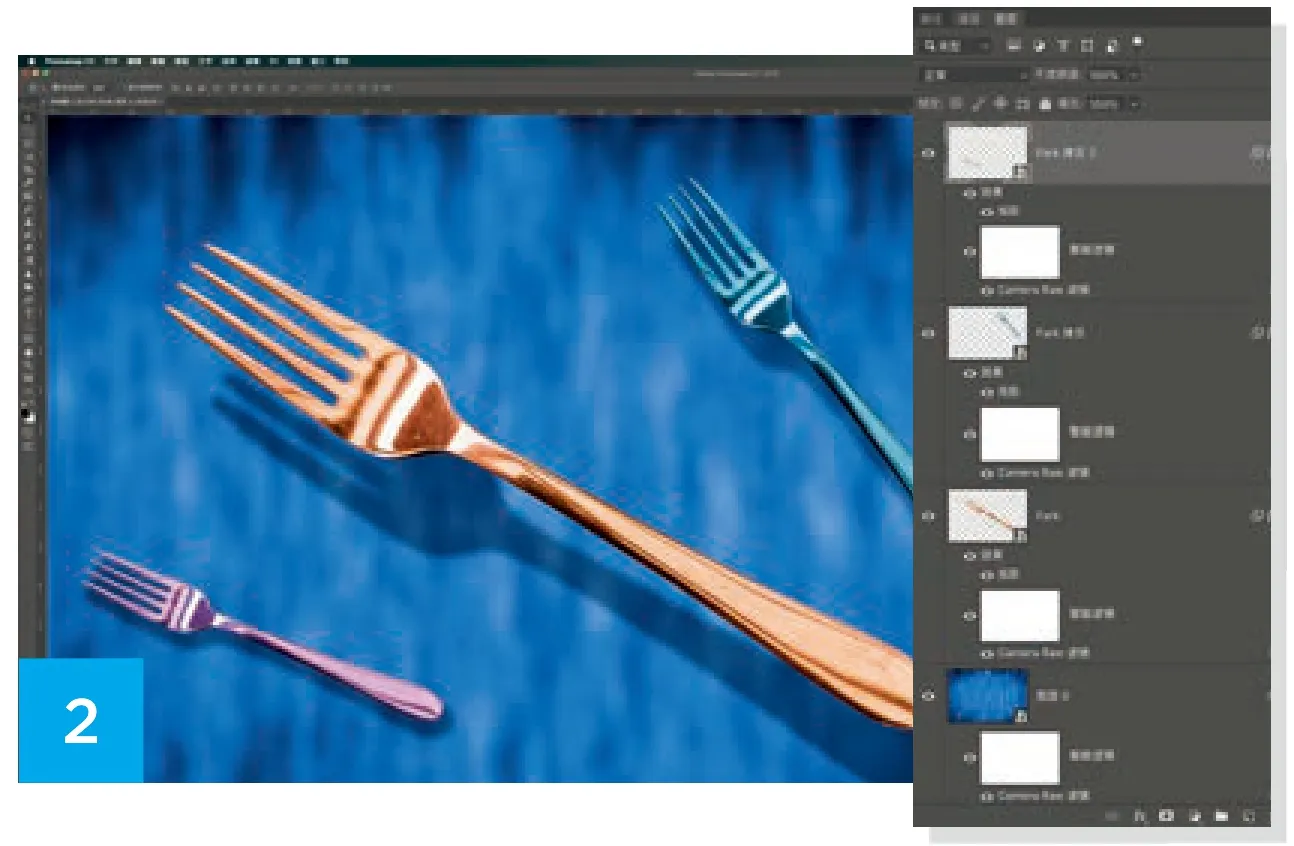静物照片
2019-01-12
使用智能对象给普通的静物照片带来更多创意。

Photoshop中的智能对象图层允许我们在完全不影响原始素材质量的前提下,对图层的大小、位置、效果做任意调整,并且在调整之后还能对效果重新进行编辑处理,或将其完全移除并恢复到原始状态。
这个功能听起来好像没有什么用,但不妨让我们给大家演示一下其具体使用时的优越性吧。在Photoshop中打开范例文件Fork.png,依次使用快捷键Ctrl+A、Ctrl+C、Ctrl+W选择复制并关闭该文件。接着执行“文件>新建”命令创建一个A4大小的空白文档,使用快捷键Ctrl+V将叉子素材粘贴到这个新文档之中。选择背景图层,使用快捷键D复位前背景色设置,执行“滤镜>渲染>纤维”命令,单击若干次随机化按钮,得到让自己满意的效果后单击确定按钮应用滤镜。接着,在背景图层缩略图上单击右键,选择转换为智能对象命令。使用快捷键Ctrl+U打开色相/饱和度面板,勾选着色命令将背景设置为我们喜欢的颜色,然后执行“滤镜>模糊>高斯模糊”命令,模糊30像素。最后执行“滤镜>Camera Raw滤镜”命令,在效果面板中为图层添加适当的裁剪后晕影。最终得到如图1所示的结果,在图层0智能对象的缩略图下方,出现了上述3次操作的列表。
接着,在叉子图层上单击右键同样将其转换为智能对象。依次执行快捷键Ctrl+L色阶命令调整影像的对比度,Ctrl+U为叉子添加我们喜欢的颜色。然后在图层的名字上双击鼠标,打开图层样式对话框,勾选投影选项,调整阴影的大小、距离和扩散选项,得到让自己满意的阴影效果后单击确定。
选择叉子图层,使用快捷键Ctrl+J将其复制,得到第2把叉子,然后使用快捷键Ctrl+T调整其位置、大小和角度,并根据自己的口味重新调整其颜色和投影效果。如果需要的话,也可以给图层加入一些高斯模糊效果。继续参考上述操作复制添加第3把叉子,得到如图2所示的结果。